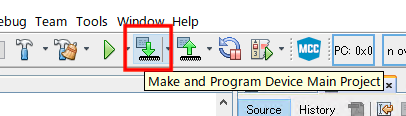PICマイコンを使ってみる
過去に触ったことのなかった、PICマイコンを使ってみる。PIC理解にはwikiよりも、こちらの記事の方がよいと感じた。
環境
- PIC18F57Q43 Curiosity Nanoボード。USB経由でプログラムの書き込みができるので選択(専用ライタが不要)。
- MPLAB X IDE。ソフトウェア開発環境。
PIC18F57Q43ボード
マイクロチップ本家サイトのユーザーガイドに、ボードの基本情報あり。
MPLAB X IDE + aplha
必要なツール類を本家サイトから入手する。
- MPLAB X IDE
-
Cコンパイラ(PIC18は8ビット)
IDEとは別にCコンパイラをインストールするようだ。
MCC(MPLAB code configurator)
MPLAB X IDEのプラグインであり、ピンアサイン(GPIOのIn/Out)などを視覚的に行えるので推奨されている。「Tools」-「Plugins」からインストールできる。
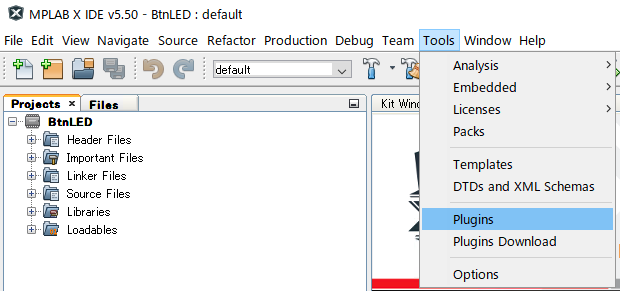
Available pluginsから「MPLAB code configurator」を探してインストールする。インストール後の状況は下記のとおり。
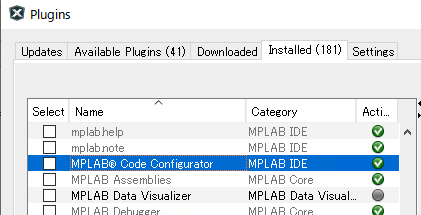
お題
ボード上のボタン押下で、ボード上のLEDが点灯する、、という基本的なもの。
ピンアサインなど
先ほどのユーザーガイドから
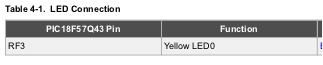

ボード上のLEDは「RF3」に、ボタン(スイッチ)は「RB4」に割り当てられている。
プロジェクト作成
MPLAB X IDEで「New Project」を選択。「Microchip Embedded」-「Standard Project」を選んで次へ(Next)。
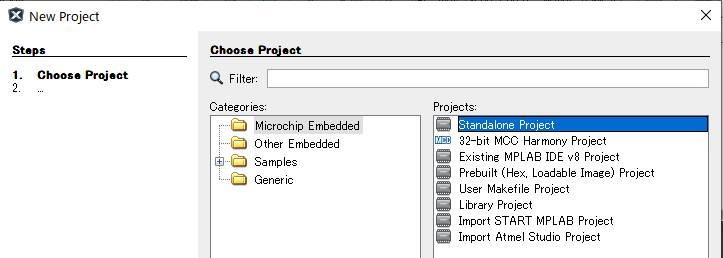
該当PIC「PIC1857FQ43」および適切なTool(ここでは「PIC18F57Q43 Curiosity Nano」)を選んで次へ(Next)。
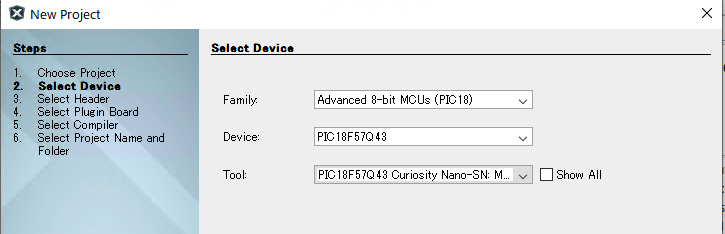
コンパイラを選んで次へ(Next)。
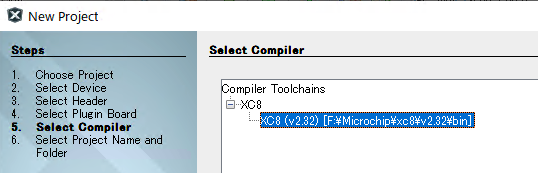
プロジェクト名(ここでは「BtnLED」)を入力して完了(Finish)。
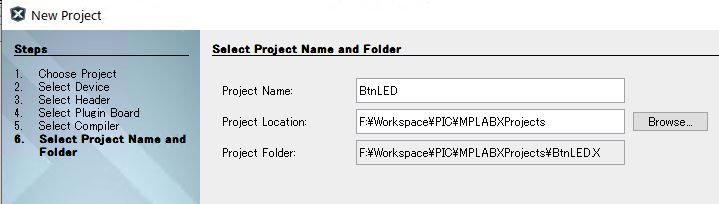
MCCによるピンアサイン

クリックすると、下記が表示される。ここでは「MCC Classic」を選択。(「MCC Melody」ではうまくいかず)
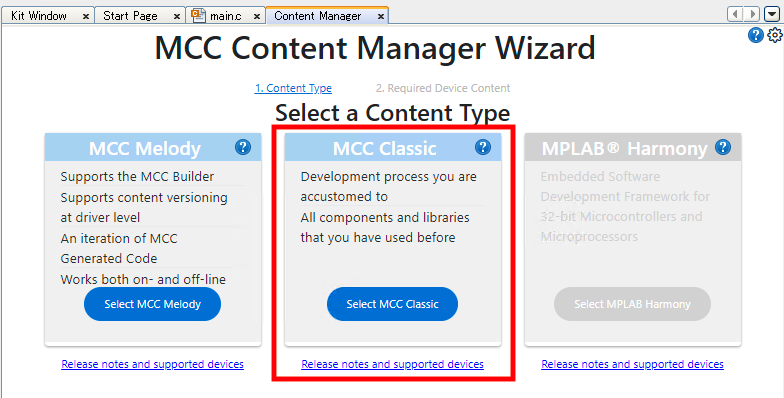
Pin Managerでピンアサインを行う。RB4(ボタン)のinputおよびRF3(LEDの)のoutputをクリックする。鍵のマークとなり、アサインされていることがわかる。
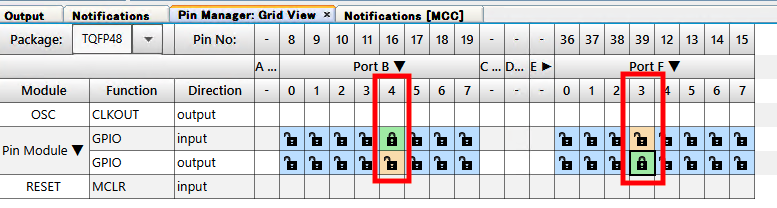
「Generate」する。
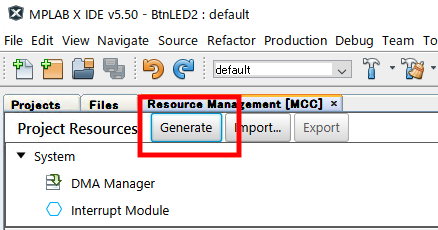
すると、「main.c」が自動的に作成される。
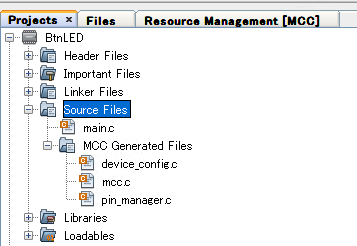
この「main.c」に手を加えて実現したいことをコード化する。なお、設定したGPIO情報については、「pin_manager.c」に記載されていると思われる(未調査)。
main.c
/**
Generated Main Source File
Company:
Microchip Technology Inc.
File Name:
main.c
Summary:
This is the main file generated using PIC10 / PIC12 / PIC16 / PIC18 MCUs
Description:
This header file provides implementations for driver APIs for all modules selected in the GUI.
Generation Information :
Product Revision : PIC10 / PIC12 / PIC16 / PIC18 MCUs - 1.81.7
Device : PIC18F57Q43
Driver Version : 2.00
*/
/*
(c) 2018 Microchip Technology Inc. and its subsidiaries.
Subject to your compliance with these terms, you may use Microchip software and any
derivatives exclusively with Microchip products. It is your responsibility to comply with third party
license terms applicable to your use of third party software (including open source software) that
may accompany Microchip software.
THIS SOFTWARE IS SUPPLIED BY MICROCHIP "AS IS". NO WARRANTIES, WHETHER
EXPRESS, IMPLIED OR STATUTORY, APPLY TO THIS SOFTWARE, INCLUDING ANY
IMPLIED WARRANTIES OF NON-INFRINGEMENT, MERCHANTABILITY, AND FITNESS
FOR A PARTICULAR PURPOSE.
IN NO EVENT WILL MICROCHIP BE LIABLE FOR ANY INDIRECT, SPECIAL, PUNITIVE,
INCIDENTAL OR CONSEQUENTIAL LOSS, DAMAGE, COST OR EXPENSE OF ANY KIND
WHATSOEVER RELATED TO THE SOFTWARE, HOWEVER CAUSED, EVEN IF MICROCHIP
HAS BEEN ADVISED OF THE POSSIBILITY OR THE DAMAGES ARE FORESEEABLE. TO
THE FULLEST EXTENT ALLOWED BY LAW, MICROCHIP'S TOTAL LIABILITY ON ALL
CLAIMS IN ANY WAY RELATED TO THIS SOFTWARE WILL NOT EXCEED THE AMOUNT
OF FEES, IF ANY, THAT YOU HAVE PAID DIRECTLY TO MICROCHIP FOR THIS
SOFTWARE.
*/
# include "mcc_generated_files/mcc.h"
/*
Main application
*/
void main(void)
{
// Initialize the device
SYSTEM_Initialize();
// If using interrupts in PIC18 High/Low Priority Mode you need to enable the Global High and Low Interrupts
// If using interrupts in PIC Mid-Range Compatibility Mode you need to enable the Global Interrupts
// Use the following macros to:
// Enable the Global Interrupts
//INTERRUPT_GlobalInterruptEnable();
// Disable the Global Interrupts
//INTERRUPT_GlobalInterruptDisable();
while (1)
{
// Add your application code ここから!
if (RB4 == 0) { // pushed
RF3 = 0; // LEDオン(負論理)
} else {
RF3 = 1;
}
__delay_ms(1);
// ここまで
}
}
/**
End of File
*/
- 「ここから」「ここまで」の部分が追加した部分でその他は自動生成コード。
- ボタン押下(RB4)で、LEDオン(RF3)。いずれも負論理のようだ。
- SYSTEM_Initialize()でHardware関連初期化(を行っていると思われる)。
Buildおよび書き込み
実験
参考サイト
最後に
このボードはOn-board debuggerを持っているので、次はデバッグをトライしてみたい。